[Rozwiązano] Proste kroki, aby odzyskać kalendarz z Androida
Korzystanie z aplikacji Kalendarz na telefonie z Androidem to świetny sposób na śledzenie wszystkich ważnych wydarzeń w Twoim życiu. Ludzie używają aplikacji do ustawiania przypomnień o urodzinach, spotkaniach, rocznicach i tak dalej. Jeśli jesteś również zagorzałym użytkownikiem aplikacji Kalendarz, znasz już jej znaczenie w codziennym życiu. Nie jest więc niespodzianką, że każdy zostanie skamieniały, jeśli wydarzenia z Kalendarza zostaną nagle usunięte z telefonu.
Wierz lub nie, ale przypadkowe usunięcie przypomnień z Kalendarza Google jest częstym błędem Androida, z którym codziennie spotyka się wiele osób. Jeśli utkniesz w podobnej sytuacji, ten przewodnik pomoże. W tym artykule omówimy różne metody odzyskiwania Kalendarza na Androida, aby nie przegapić żadnych ważnych spotkań.
Niezależnie od tego, czy utraciłeś dane Kalendarza podczas przełączania smartfona lub instalowania najnowszej aktualizacji systemu operacyjnego, ten przewodnik pomoże Ci je łatwo odzyskać.
- Część 1: Użyj DrFoneTool – Odzyskaj kalendarz na Androida bez kopii zapasowej
- Część 2: Odzyskaj utracone wydarzenia z Kalendarza Google za pomocą „Kosz”
- Część 3: Odzyskaj utracony kalendarz na Androidzie za pomocą pliku kopii zapasowej
- Część 4: Włącz funkcję „Wydarzenia z Gmaila” w Kalendarzu Google
Część 1: Użyj DrFoneTool – Odzyskaj kalendarz na Androida bez kopii zapasowej
Ogólnie rzecz biorąc, ludzie zwracają się do chmury/lokalnych kopii zapasowych, aby odzyskać swoje cenne pliki w przypadku utraty danych. Jeśli jednak nie skonfigurowałeś urządzenia z Androidem do tworzenia kopii zapasowych danych, do wykonania zadania potrzebne będzie profesjonalne narzędzie do odzyskiwania danych. DrFoneTool – Android Data Recovery to bogate w funkcje narzędzie do odzyskiwania, które jest specjalnie dostosowane do odzyskiwania usuniętych plików z urządzenia z systemem Android.
Narzędzie obsługuje ponad 6000 urządzeń z systemem Android. Oznacza to, że za każdym razem będziesz mógł odzyskać utracone przypomnienia kalendarza, nawet jeśli używasz jednego ze starszych urządzeń Samsung Galaxy. To, co odróżnia DrFoneTool – Android Data Recovery od innych narzędzi do odzyskiwania, to obsługa szerokiej gamy formatów plików. Oprócz wydarzeń w Kalendarzu możesz również użyć narzędzia do odzyskiwania utraconych zdjęć, filmów, dokumentów, a nawet kontaktów.
Oto niektóre z dodatkowych kluczowych funkcji DrFoneTool – Odzyskiwanie danych Androida, które sprawiają, że jest to niezawodne rozwiązanie do odzyskiwania utraconych wydarzeń z kalendarza
● Odzyskaj dane z uszkodzonych urządzeń z Androidem
● Odzyskiwanie wydarzeń z kalendarza bez kopii zapasowej w chmurze lub lokalnej
● Kompatybilny z najnowszą wersją Androida
● Najwyższy wskaźnik sukcesu
● Podgląd plików przed ich odzyskaniem w celu uzyskania wysokiej dokładności
Oto szczegółowy, krok po kroku proces odzyskiwania Kalendarza na Androida za pomocą DrFoneTool – Odzyskiwanie danych Androida.
Krok 1 – Zainstaluj zestaw narzędzi DrFoneTool na swoim komputerze, a następnie uruchom oprogramowanie. Wybierz „Odzyskiwanie danych”, aby rozpocząć.

Krok 2 – Podłącz urządzenie z Androidem do komputera i poczekaj, aż oprogramowanie je rozpozna. Po rozpoznaniu zostaniesz poproszony o wybranie plików, które chcesz odzyskać. Ponieważ chcemy tylko odzyskać utracone wydarzenia z Kalendarza, wybierz tylko opcję ‘Kalendarz i przypomnienia’ i kliknij ‘Dalej’.

Krok 3 rozpocznie skanowanie urządzenia z Androidem, aby znaleźć wszystkie utracone wydarzenia z Kalendarza. Bądź cierpliwy, ponieważ ten proces może trochę potrwać.

Krok 4 – Po pomyślnym zeskanowaniu urządzenia zobaczysz na ekranie listę wszystkich utraconych przypomnień Kalendarza.
Krok 5 – Przejrzyj listę i wybierz wpisy, które chcesz odzyskać. Następnie kliknij ‘Odzyskaj do komputera’ lub ‘Przywróć do urządzenia’, aby zapisać odzyskane przypomnienia kalendarza na jednym z dwóch urządzeń.

Otóż to; odetchnij z ulgą, bo nie przegapisz żadnego ważnego spotkania.
Część 2: Odzyskaj utracone wydarzenia z Kalendarza Google za pomocą „Kosz”
Jeśli korzystasz konkretnie z aplikacji Kalendarz Google, możesz również odzyskać usunięte wydarzenia z folderu „Kosz”. Wszystko, co usuniesz z konta Google, automatycznie przenosi się do „Kosza” i pozostaje tam przez 30 dni. Jeśli więc przypomnienia Kalendarza zostały niedawno usunięte, możesz po prostu przejść do folderu „Kosz” i odzyskać je bez użycia narzędzia do odzyskiwania.
Oto jak uzyskać dostęp do folderu „Kosz” i odzyskać Kalendarz na Androida.
Krok 1 – Przejdź do Kalendarza Google na pulpicie i zaloguj się przy użyciu poświadczeń konta Google.
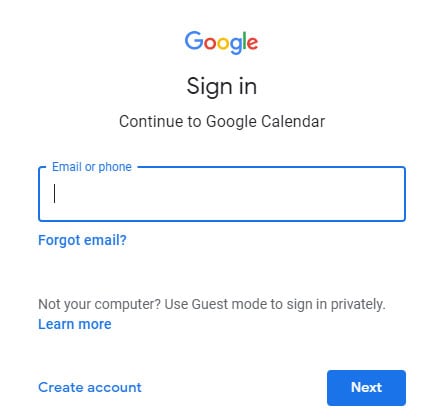
Krok 2 – Naciśnij przycisk „Ustawienia” w prawym górnym rogu i kliknij „Kosz”.
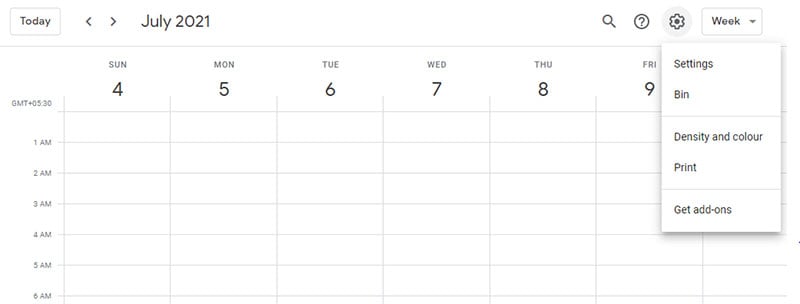
Krok 3 – Zobaczysz listę wszystkich usuniętych wydarzeń z Kalendarza na ekranie. Wybierz wydarzenia, które chcesz odzyskać, i kliknij ikonę „Przywróć”.

Część 3: Odzyskaj utracony kalendarz na Androidzie za pomocą pliku kopii zapasowej
Nie ma wątpliwości, że kopie zapasowe mogą być ratunkiem w przypadku przypadkowej utraty danych. Chociaż nie wszyscy przestrzegają tego nawyku, jest wielu użytkowników, którzy często tworzą kopie zapasowe swoich danych (w tym wydarzeń z Kalendarza) na lokalnym urządzeniu pamięci masowej. Jeśli jesteś jednym z nich, wszystko, co musisz zrobić, to zaimportować te pliki kopii zapasowej do Kalendarza Google i bez żadnego wysiłku odzyskać wszystkie utracone wydarzenia z Kalendarza.
Krok 1 – Ponownie otwórz Kalendarz Google na pulpicie i zaloguj się przy użyciu odpowiednich danych logowania do konta Google.
Krok 2 – Stuknij ikonę „Ustawienia” i wybierz „Ustawienia”.
Krok 3 – Zostaniesz poproszony o przejście do strony „Ustawienia”. Tutaj kliknij przycisk „Importuj i eksportuj” z lewego paska menu.
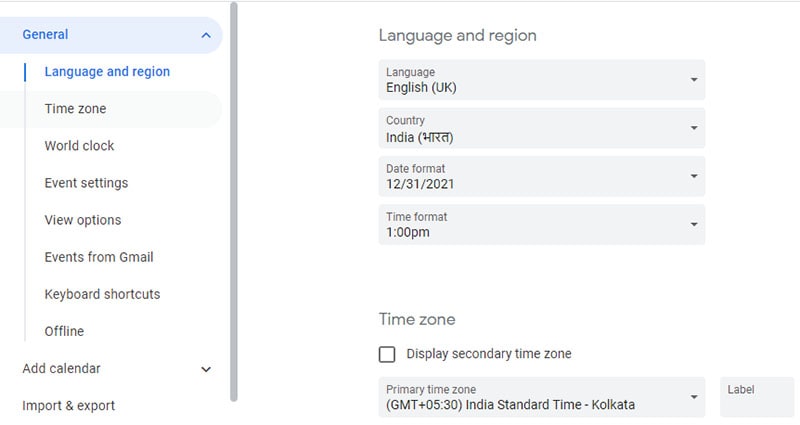
Krok 4 – Na koniec prześlij plik kopii zapasowej z komputera i kliknij „Importuj”.
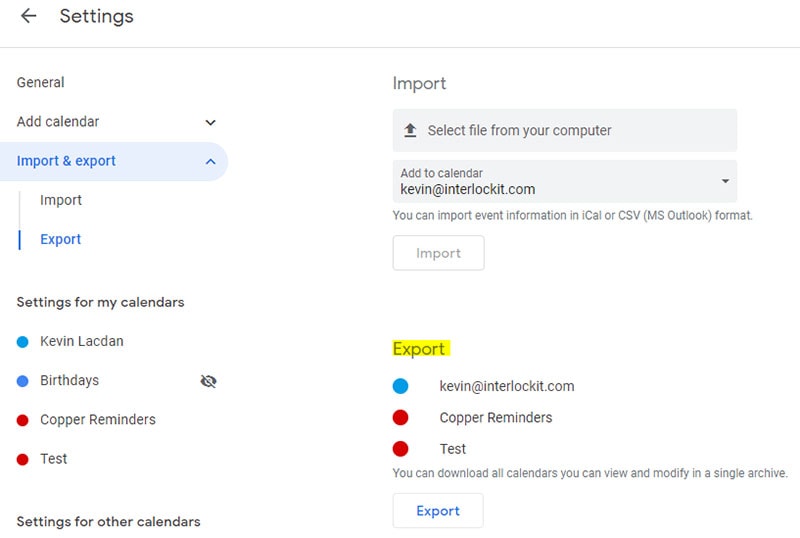
Spowoduje to zaimportowanie wszystkich wydarzeń z Kalendarza z wybranego pliku kopii zapasowej i będziesz mieć do nich łatwy dostęp na urządzeniu z Androidem.
Część 4: Włącz funkcję „Wydarzenia z Gmaila” w Kalendarzu Google
Oprócz ręcznego tworzenia wydarzeń w aplikacji Kalendarz istnieje kilka wydarzeń, które są również generowane z Gmaila. Gdy tylko otrzymasz wiadomość e-mail dotyczącą konkretnego spotkania (lub innego wydarzenia), jego szczegóły są automatycznie kopiowane do aplikacji Kalendarz Google w celu łatwego przypomnienia. Ta funkcja działa jednak tylko wtedy, gdy funkcja „Wydarzenia z Gmaila” jest włączona w aplikacji Kalendarz Google. Jeśli masz problemy tylko ze zdarzeniami związanymi z Gmailem, istnieje duże prawdopodobieństwo, że ta funkcja jest wyłączona.
Aby włączyć tę funkcję, ponownie przejdź do strony Ustawienia Kalendarza Google i wybierz ‘Wydarzenia z Gmaila’ z lewego paska menu. Upewnij się, że zaznaczyłeś wszystkie pola, a będziesz mógł zobaczyć wszystkie wydarzenia związane z Gmailem w aplikacji Kalendarz.
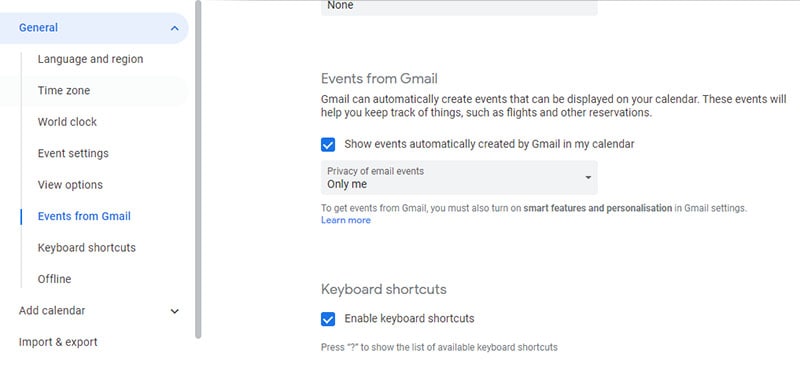
Wnioski
Kalendarz to jedna z najcenniejszych aplikacji dla każdego użytkownika Androida. Pozwala tworzyć przypomnienia, dzięki czemu możesz dotrzeć na każde spotkanie na czas i łatwo zarządzać swoim dziennym harmonogramem. W takim scenariuszu zupełnie naturalne jest, że ludzie wpadają w panikę, gdy ich wydarzenia z Kalendarza zostaną przypadkowo usunięte. Na szczęście istnieją sposoby na odzyskanie Kalendarza na Androida. Jeśli zgubiłeś też cenne wydarzenia i przypomnienia z aplikacji Kalendarz Google, postępuj zgodnie z wyżej wymienionymi metodami, aby je odzyskać.
Ostatnie Artykuły:

